非常简单的小白三步装机版 Win8 在线装机教程
- 分类:Win8 教程 回答于: 2021年02月28日 08:01:09
如果您最近想重装 Windows 8 系统,那么今天我们就可以通过使用小白三步装机版软件学习如何快速在线重装系统。通过使用该软件我们可以很轻松的在线重装 Windows 8 或者最新的 Windows 10 系统。
1、重装系统前退出安全软件,我们然后在小白官网(www.xiaobaixitong.com)下载小白三步装机版软件并打开。

2、在选择其它系统中我们找到 Windows 8 64 位系统然后就可以立即重装。
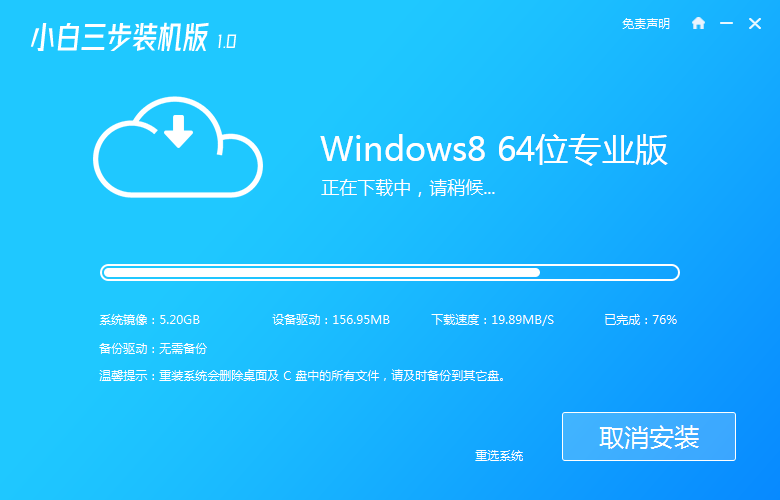
3、软件会自动下载并部署,请等候。

4、软件部署完成后只需要根据提示进行重启。
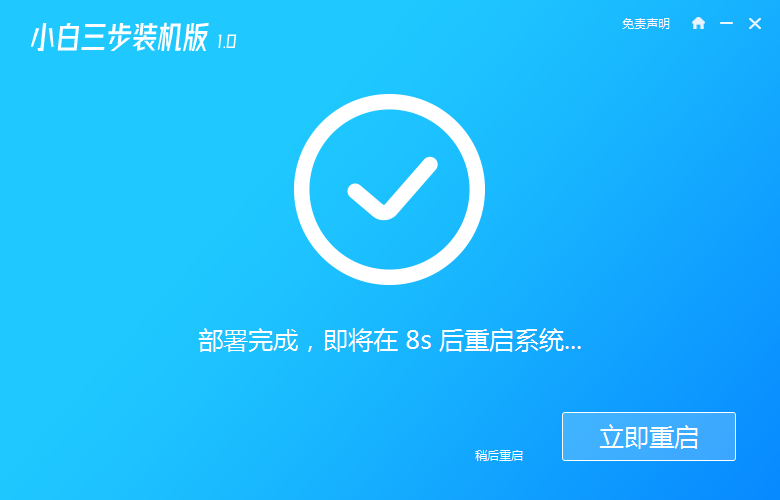
5、正常重启电脑后在开机菜单中选择 XiaoBai PE-MSDN Online Install Mode 进入 Windows PE 系统。
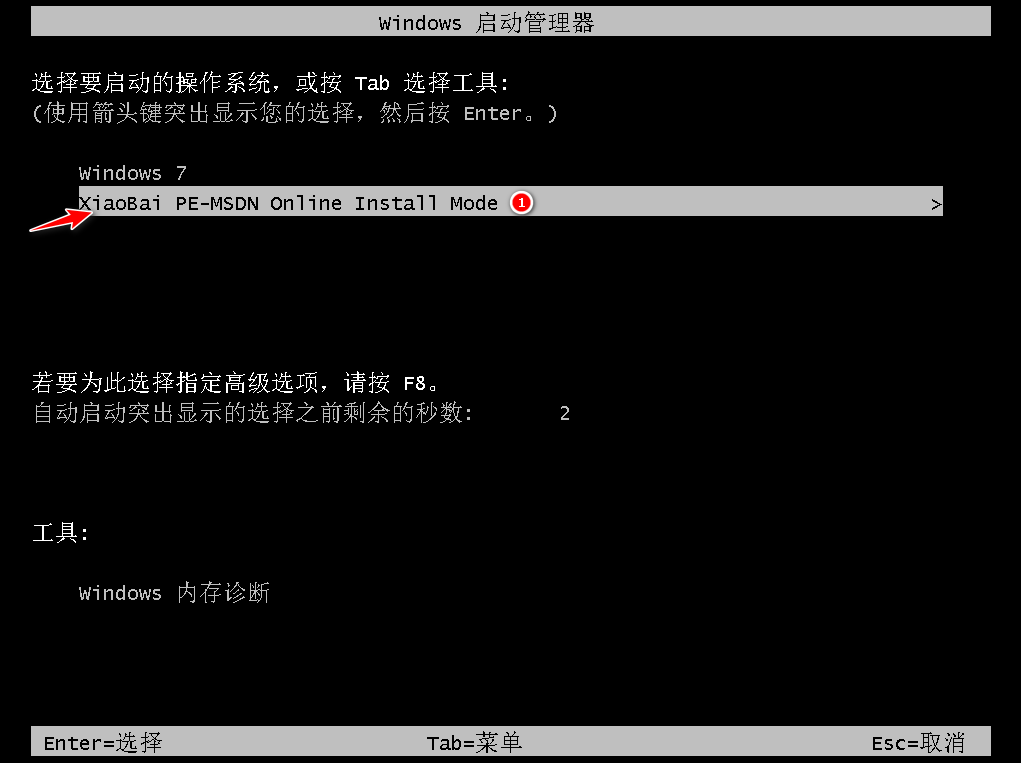
6、进入 PE 系统后,小白装机软件会自动帮助我们重装系统。重装 Windows 8 系统电脑会多次重启,这都是正常现象。经过一段时间我们的系统就能正常安装好了。

以上就是非常简单的小白三步装机版 Win8 在线装机教程,同时您还需要单独下载驱动精灵网卡版拷贝到电脑上安装更新驱动即可。
 有用
26
有用
26


 小白系统
小白系统


 1000
1000 1000
1000 1000
1000 1000
1000猜您喜欢
- usb无线网卡怎么用,小编教你安装教程..2018/08/13
- 示例笔记本无法开机2019/08/06
- 处理win8怎么恢复经典开始菜单..2019/03/16
- 截图快捷键,小编教你截屏快捷键Ctrl+A..2018/05/08
- c盘空间越来越小,小编教你c盘空间越来..2018/05/17
- 雨林木风Ghost win8 64位系统纯净版制..2017/05/17
相关推荐
- win8平板电脑,小编教你平板电脑怎么安..2018/05/02
- 图文详解win8怎么重装win7系统..2019/02/19
- 如何设置路由器密码,小编教你路由器如..2018/01/04
- 小编教你win8怎么升级win102017/09/01
- ghost win8,小编教你怎么使用U盘安装g..2018/05/04
- 组装电脑,小编教你如何组装电脑..2018/04/04

















